Yt music что это за программа на андроид xiaomi
Обновлено: 04.07.2024
Многие пользователи считают, что очистить смартфон Xiaomi от ненужных приложений, можно только при наличии рут-прав, или как минимум компьютера. К счастью это не так.
В этой статье я приведу список из 25 приложений, которые я отключаю на всех своих смартфонах, ведь они не только расходуют мобильный интернет во время фоновой активности, но и занимают место в оперативной памяти, а значит разряжают аккумулятор смартфона.
Перед началом должен пояснить, что этот материал является логическим продолжением статьи о настройке приложения «Безопасность», так что если не читали, рекомендую ознакомиться (ссылка ниже).
Приступаем
Временно отключив тёмную тему, вы заходите в приложение «Play Market» —> нажимаете на свой аватар, затем на самый нижний пункт «Справка/отзыв» —> Как удалять и отключать приложения. —> выбираете первый пункт разделе «Как удалить приложения, установленные вами».
После попадания в меню «О приложении», нажмите на кнопку «Ещё» и выберите «Показать системные процессы».
Для владельцев смартфонов с Android 11, всё немного проще. Нужно просто зайти в настройки смартфона и написать в поисковой строке «Доступ ко всем файлам», после чего перейти в одноимённый пункт и так же включить показ системных приложений.
Переходим непосредственно к отключению и первым приложением, которое я выключаю на всех смартфонах, является «Ассистент», назначение которого я надеюсь объяснять не нужно, так как наверное нет человека, который бы не говорил заветную фразу «Ok, Google».
Покажу метод отключения только на примере этого приложения, так как для остальных все действия идентичны: Находите нужную службу в списке и нажимаете на кнопку «Отключить».
- Карты - предпочитаю карты и навигатор от Яндекс, поэтому стандартные отключаю.
- Отзывы о маркете - будет полезна только для тех, кто пишет отзывы о приложениях в Play Market. Если вы подобным не занимаетесь, можете отключать.
- Синтезатор речи Google - после отключения смартфон потеряет возможность озвучивать голосом некоторые события на экране и в системе. Эта функция особенно важна для людей с ограниченными возможностями. Так же есть несколько моделей, на которых после отключения пропадает возможность записи звонков. Можете проверить и если так случится, просто включите обратно.
- Системный сервис печати - если вы не передаёте файлы со смартфона на принтер для печати, можете отключать.
- Справочник - приложение является определителем номера, с одной лишь оговоркой - работает оно только на территории Китая и для нас с вами абсолютно бесполезно.
- Теги - служит для считывания NFC меток, если не пользуетесь таковыми, можете отключать. На возможность беспроводной оплаты никак не влияет, можете не беспокоиться.
- Цифровое благополучие - инструмент постоянного мониторинга ваших действий, единственное назначение которого, показать вам сколько времени вы проводите в том или ином приложении. В своей работе задействует огромное количество оперативной памяти и ресурсов системы.
- Экстренные оповещения по беспроводным сетям (Оповещения населения) - не работает в нашей стране.
- Android Auto - если не подключаете смартфон к мультимедийной системе автомобиля, можете смело отключать.
- Bookmark provider - рекламные вкладки в браузере от партнеров Google
- Call Log Backup/ Restore - отвечает за возможность резервирования журнала недавних звонков. Никогда не понимал кому это нужно, поэтому всегда отключаю.
- Chrome - надеюсь тут можно обойтись без комментариев (браузер Хром)
- com.android.cts.ctsshim и com.android.cts.priv.ctsshim - набор тестов для выявления сбоев на ранних этапах разработки системы. Для нас с вами абсолютно бесполезная штука (конечно если вы не разрабатываете новые версии Android).
- com.android.providers.partnerbookmarks - так же отвечает за рекламные сервисы Google.
- com.android.smspush - даёт возможность получать изображения в ММС, несмотря на присутствие в названии букв sms. Если не доверяете моему опыту, можете после отключения запросить баланс по sms и убедиться, что всё отлично работает и без этой службы.
- Device Health Services - следит за состоянием аккумулятора, но делает это только на смартфонах Google Pixel.
- Facebook App Manager, Facebook Services, Facebook App Installer - одна из самых прожорливых партнерских служб в любых смартфонах. Если не пользуетесь этой социальной сетью, без раздумий отключайте.
- Google - думаю не стоит объяснять что это приложение для поиска.
- Google One Time Init - необходимо только при первом включении телефона, далее перестаёт нести хоть какую-нибудь пользу, зря занимая место в оперативной памяти.
- Google Partner Setup - ещё одно приложение для продвижения партнерских Google сервисов. Нужно и оно нам ? Конечно же нет.
- PartnerNetflixActivation - сервисы компании Netflix, которые компания Google встраивает практически во все прошивки для смартфонов.
На этом пока закончим, повторяю, что это только те приложения, которые я рекомендую отключать, когда нет возможности использовать связку компьютер + телефон. В ближайшее время выпущу видео и статью с полным списком (147 приложений), но там без компьютера увы никак.
Google славится любовью к созданию огромного количества проектов, частично или полностью копирующих функционал друг друга. Сложно сказать, с чем это связано, но факт остается фактом – дублирующих друг друга сервисов у компании много. Некоторые закрываются, другие остаются. Очередным таким клоном является Youtube Music, который с недавних пор заработал в России.
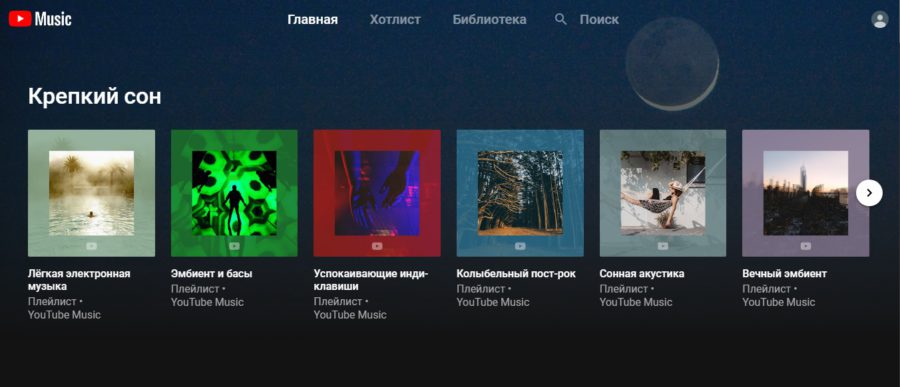
Он во многом повторяет старый добрый Google Music, при этом при прослушивании музыки предлагая просматривать видеоклипы. На самом деле, название четко отражает суть сервиса – это музыкальный Youtube. Роднит их и тесная интеграция с Youtube. Иными словами, если вы любите слушать музыку и смотреть клипы на Youtube, то этот сервис создан специально для вас.
Существует приложение как для iOS, так и для Android, и, по традиции, учитывая направленность блога на Android, рассмотрим приложение именно на этой операционной системе. Весит приложение немного, всего 15 МБ.


При первом запуске мне предложили войти в свой аккаунт Google и затем, не отходя от кассы, попробовать премиум-подписку в первый месяц бесплатно, а потом за 169 рублей в месяц. Очень знакомая цена, неужели разные музыкальные сервисы ориентируются друг на друга? Да не, не может быть…)


На следующем этапе пришлось учить сервис моим музыкальным вкусам, отмечая кружки с исполнителями, музыка которых мне нравится. Кстати, как только вы отмечаете какой-либо кружок, под ним появляется еще несколько, по мнению сервиса, похожих или тех, которые могут вам потенциально понравиться.


Интересно, каковы будут подборки при нахождении в разных районах города? Не думаю, что сильно разными. А вот если речь пойдет про перемещение между странами, то тут различий может быть больше. Но как часто это будет происходить у среднестатистического россиянина?
Главная
После всех первичных настроек попадаем на вкладку «Главная».

В этой вкладке собраны тематические подборки, новинки и т.д., разделенные по настроению, занятиям, стилям. В каждой подборке есть несколько подтем, которые позволяют более точно попасть в предпочтения. Судя по описанию, эти подборки также со временем будут формироваться на основе ваших вкусов и предпочтений (когда Большой Брат соберет о вас достаточно компромата).

Хотлист
Следующая вкладка – «Хотлист».
Тут собраны новые и популярные видео. Либо я ретроград, либо слишком привередливый, но лично для меня там не оказалось ничего интересного…

Как-то всё мимо. Будем надеяться, со временем этот сервис узнает меня получше и, кроме всякой популярной новой ерунды, начнет предлагать и более старую музыку.
Последняя вкладка – «Библиотека».
Тут собран сохраненный контент, ваши плейлисты, понравившиеся вам видео и музыка, а также исполнители. Отдельно стоит упомянуть сохраненный контент. Можно настроить объем сохраняемого офлайн-микса. Он может быть от 1 до 100 композиций, которые будут доступны и без интернет-подключения. В этот микс попадут композиции, которые вы слушаете чаще всего, а значит, состав этого микса может со временем меняться без вашего прямого участия.



На странице управления воспроизведением, кроме стандартных органов управления, типичных для большинства музыкальных приложений, в верхней части экрана есть кнопка быстрого переключения между режимом клипа и только музыки.

С этого же экрана через контекстное меню можно не только перейти на страницу исполнителя, открыть альбом, сохранить композицию и поделиться ею, но еще и включить радиостанцию.

Эта настройка включает подборку похожей музыки. Интересная функция, оригинальная. То есть вы выбираете понравившуюся вам композицию, во время ее проигрывания кликаете на «Включить радиостанцию» и получаете радио с похожей музыкой (по мнению сервиса).

Пока он часто ошибается, но с каждым разом подборки становятся точнее. Посмотрим, что будет через месяц или два.
Если повернуть телефон в горизонтальное положение, приложение откроется на весь экран, и клип, если включено видео, будет проигрываться в ландшафтном виде.

Кроме этого, у приложения есть и настройки в привычном понимании этого слова.
Кликнув на свою иконку в верхнем правом углу, можно попасть в настройки аккаунта, а там и в настройки приложения. В настройках можно запретить приложению работать через мобильные сети, выбрать качество, включить экономию трафика, отключить видео (как и на экране воспроизведения), просмотреть загруженный ранее контент. Подробнее – на скриншотах.




Если честно, то приложение не поражает гибкостью настроек. И, что самое главное, я не нашел ни одного упоминания качества музыки. Есть только качество видео (максимальный вариант – всего 720p).

Возможно, это взаимосвязанные настройки, и если включить высокое качество видео, даже в режиме «Только музыка» включается и качественный звук, но это не точно. По ощущениям, качество музыки снижается при включении экономии трафика, и всё. Очень странное решение для музыкального сервиса. Очень странное.
Вместо заключения поговорим про варианты премиум-подписок, благо их тут несколько и они взаимосвязаны.
Существует и другой, более дорогой, но при этом и более интересный вариант, который, как мне кажется, будет пользоваться наибольшей популярностью, – YouTube Premium.
При оформлении этого варианта ко всему предыдущему прибавится возможность смотреть ролики на YouTube без рекламы, сохранять их на устройство для просмотра офлайн, а также не очень нужный в России на данный момент YouTube Originals – фильмы и сериалы. Есть и семейный вариант за 299 рублей, что немного для таких возможностей.

Главный минус – фильмы и сериалы на данный момент только для англоязычного зрителя, нет даже субтитров. Но кто знает, как будет дальше.
Для себя я еще не решил, буду ли пользоваться сервисом по окончании бесплатного пробного периода, так как больше всего смущает качество звука, которое для меня является, пожалуй, главным критерием, и тут YouTube проигрывает любимому мной Spotify. В свою очередь, на стороне YouTube – ассортимент, разнообразие, и алгоритмы Google, так как приложение ведет поиск по всей своей базе данных, включая большой YouTube с его безграничной библиотекой, создаваемой пользователями.

Одним словом, продукт интересный, нужно пробовать, при этом как дополнительную ценность держа в уме возможность избавиться от рекламы в большом YouTube.

В этой статье я хочу рассказать, как вы можете слушать музыку на YouTube в фоновом режиме без подписки на YouTube Premium. Хочу отметить, что этот метод работает только на смартфонах Xiaomi, благодаря приложению Музыка (Music).
Несколько месяцев назад в приложение Музыка от Xiaomi была добавлена авторизация через YouTube. Простыми словами, вся база видео и музыки YouTube была полностью добавлена в приложение Music на смартфонах Xiaomi.
Инструкция
1. Откройте приложение Музыка на своем смартфоне Xiaomi.

2. Нажмите на «Смотреть» в правом нижнем углу.

3. Дальше введите адрес электронной почты Gmail, который вы используете, чтобы смотреть видео на YouTube.

4. Сверху появится логотип YouTube, а также поисковая строка по центру. Вы можете использовать поисковую строку, чтобы найти песню, которую хотите послушать.

5. После того, как вы выбрали и запустили музыку, вы можете свернуть приложение.

Готово! Теперь вы можете слушать музыку на YouTube в фоновом режиме. Обратите внимание на плавающее меню воспроизведения в правом нижнем углу. Вы можете запускать и останавливать музыку, переключать треки или закрыть воспроизведение музыки в фоновом режиме.

Не работает
Если вы не можете войти в свой YouTube аккаунт в приложении Музыка на смартфоне Xiaomi, тогда попробуйте изменить регион в раздел Настройки> Дополнительные настройки> Регион. Попробуйте выбрать, например, Украину или Беларусь.
Затем снова откройте приложение Музыка, нажмите на «Смотреть», войдите в свой аккаунт Google, после чего вы сможете слушать музыку на YouTube в фоновом режиме.
Кстати, теперь вы можете обратно вернуть свой регион, а настройки и приложение Музыка и YouTube останутся в силе.
Если честно, я очень сомневаюсь, что этот способ прослушивания музыки на YouTube в фоновом режиме на смартфонах Xiaomi будет работать очень долго. Скорее всего, его скоро закроют.
Компании Google не выгодно предоставлять пользователям смартфонов Xiaomi одно из главных преимуществ подписки YouTube Premium бесплатно. Многие люди начнут отказываться от подписки YouTube Premium, и тогда Google придется закрыть доступ к YouTube в приложении Музыка на смартфонах Xiaomi.
Все смартфоны Сяоми, работающие на фирменной оболочке MIUI 10, изначально оснащены встроенным приложением музыка на Xiaomi. О том как пользоваться данной программой и какими возможностями она обладает, расскажем в нашей статье.
Открытие приложения и добавление файлов
Значок доступа к музыкальному плееру MIUI располагается на одном из экранов смартфона. При его нажатии пользователь сразу попадает к списку доступных треков, которые были загружены ранее. Для того чтобы скачать музыкальные композиции в плеер Сяоми, можно воспользоваться несколькими способами, включая скачивание файлов из интернета. Более подробно обо всех скачивания музыки мы рассказывали в отдельной статье, которая доступна здесь.

Как пользоваться приложением музыка на Xiaomi?
Изначально все композиции представлены в алфавитном порядке. Для того чтобы изменить варианты сортировки треков необходимо выбрать значок, который напоминает две цифры «1», одна из которых перевернута на 180°.

При ее нажатии можно будет выбрать следующие способы отображения музыкальных композиций:
- Время добавления;
- Название (сначала будут выводиться песни, записанные на английском языке, а потом на русском);
- Число воспроизведений. Очень удобная опция, если надо быстро найти свой любимый трек.

Также в приложении музыка на Xiaomi можно выбрать и другой способ сортировки композиций. Для этого нажимается значок в виде четырех небольших квадратиков.

После этого отображение файлов может осуществлять следующим образом:
- По треку;
- По исполнителю (сортировка производится по названию музыкальных коллективов);
- По альбому (будет выведен список всех доступных альбомов, которые будут расположены в алфавитном порядке);

Настройка воспроизведения музыки на Сяоми
Для включения музыкального файла достаточно просто нажать на него. После этого композиция откроется в новом экране, где будут выведены все стандартные клавиши управления (плей/пауза, следующая и предыдущая композиции).
На этом же экране можно вызвать дополнительные настройки, для чего нажимается клавиша в виде трех вертикальных точек.

После этого открывается новое меню, где доступны следующие возможности:




Среди настроек приложения «Mi музыка» на Xiaomi также следует возможность создавать свои плейлисты, для чего в основном меню выбирается соответствующий пункт.
Доступна опция и добавления треков в «Избранные», после чего к ним обеспечивается более быстрый и удобный доступ.
Это все основные настройки и возможности музыкального плеера MIUI, при проведении которых удается настроить воспроизведение музыкальных файлов в зависимости от личных предпочтений.
Все смартфоны Сяоми, работающие на фирменной оболочке MIUI 10, изначально оснащены встроенным приложением музыка на Xiaomi. О том как пользоваться данной программой и какими возможностями она обладает, расскажем в нашей статье.
Открытие приложения и добавление файлов
Значок доступа к музыкальному плееру MIUI располагается на одном из экранов смартфона. При его нажатии пользователь сразу попадает к списку доступных треков, которые были загружены ранее. Для того чтобы скачать музыкальные композиции в плеер Сяоми, можно воспользоваться несколькими способами, включая скачивание файлов из интернета. Более подробно обо всех скачивания музыки мы рассказывали в отдельной статье, которая доступна здесь.

Как пользоваться приложением музыка на Xiaomi?
Изначально все композиции представлены в алфавитном порядке. Для того чтобы изменить варианты сортировки треков необходимо выбрать значок, который напоминает две цифры «1», одна из которых перевернута на 180°.

При ее нажатии можно будет выбрать следующие способы отображения музыкальных композиций:
- Время добавления;
- Название (сначала будут выводиться песни, записанные на английском языке, а потом на русском);
- Число воспроизведений. Очень удобная опция, если надо быстро найти свой любимый трек.

Также в приложении музыка на Xiaomi можно выбрать и другой способ сортировки композиций. Для этого нажимается значок в виде четырех небольших квадратиков.

После этого отображение файлов может осуществлять следующим образом:
- По треку;
- По исполнителю (сортировка производится по названию музыкальных коллективов);
- По альбому (будет выведен список всех доступных альбомов, которые будут расположены в алфавитном порядке);

Настройка воспроизведения музыки на Сяоми
Для включения музыкального файла достаточно просто нажать на него. После этого композиция откроется в новом экране, где будут выведены все стандартные клавиши управления (плей/пауза, следующая и предыдущая композиции).
На этом же экране можно вызвать дополнительные настройки, для чего нажимается клавиша в виде трех вертикальных точек.

После этого открывается новое меню, где доступны следующие возможности:




Среди настроек приложения «Mi музыка» на Xiaomi также следует возможность создавать свои плейлисты, для чего в основном меню выбирается соответствующий пункт.
Доступна опция и добавления треков в «Избранные», после чего к ним обеспечивается более быстрый и удобный доступ.
Это все основные настройки и возможности музыкального плеера MIUI, при проведении которых удается настроить воспроизведение музыкальных файлов в зависимости от личных предпочтений.
Читайте также:

